Consultez vos transactions
1. Gestion transactions et Historique financier
La page « View transactions (Gestion transactions) » permet de sélectionner et d'afficher les données des transactions. La section « View transactions (Gestion transactions) » est principalement utilisée afin de localiser une transaction spécifique et de potentiellement réaliser une maintenance sur celle-ci (p. ex. exécuter une capture de données sur une commande autorisée).
La page « Financial history (Historique financier) » sert principalement à afficher les listes de vos transactions (et des opérations réalisées sur celles-ci) jour après jour. L'historique financier a un usage comptable avant tout, et facilite le rapprochement des transactions gérées par notre système avec les paiements apparaissant sur votre relevé bancaire.
Dans la page « Financial history (Historique financier) », chaque opération effectuée sur une transaction est présentée séparément. Si vous consultez les paiements et les remboursements de la semaine précédente, par exemple, un paiement et un remboursement liés à la même commande (transaction initiale) apparaîtront sous deux éléments différents (chacun au jour où l'action a eu lieu), et non sous un seul.
Dans la liste des résultats « View transactions (Gestion transactions) », ces deux actions s'affichent sous un seul poste, un remboursement, parce que seule la dernière action effectuée sur une transaction apparaît. Les détails des différentes opérations réalisées sur une transaction peuvent être consultés dans les détails de la commande.
| Gestion transactions | Historique financier |
|---|---|
|
Affichage et sélection des données générales des transactions |
Affichage de listes quotidiennes de transactions (y compris les opérations effectuées sur celles-ci) |
|
Recherche de transactions spécifiques |
En comptabilité, rapprochement des transactions et des paiements apparaissant sur vos relevés bancaires |
|
Réalisation d'opérations de maintenance : télécollecte, remboursement, etc. |
|
|
Liste des transactions : |
Liste des transactions : |
Les détails de l'historique ont une référence spécifique : la référence de la transaction dans notre système (PAYID), plus un numéro d'historique 0, 1, 2... Exemples : 730183224/0, 730183224/1, 730183224/2.
2. Quelques critères de recherche
La section suivante décrit quelques critères importants associés à la consultation d'une transaction.
2.1 Date de commande vs date de paiement
La date de la commande se réfère à la date d'entrée de la transaction originale.
La date de paiement est la date à laquelle la transaction financière a effectivement été requise. Pour les paiements ou les remboursements, il s'agit de la date à laquelle la demande a été envoyée à l'acquéreur (banque).
2.2 Références différentes
- Référence marchand (Merch ref) : référence de votre commande.
- Pay ID : référence donnée par notre système pour une transaction.
- B.R. : référence Batch de l'acquéreur, c'est-à-dire référence du lot dans lequel la transaction a été traitée du côté de l'acquéreur.
- Author. : code d'autorisation provenant de l'acquéreur.
2.3 Statuts
Chaque transaction traitée possède un statut numérique, indiquant si c'est réussi, refusé ou remboursé.
Consultez notre guide dédicacé afin de comprendre la signification de chaque statut et les actions de suivi que vous pouvez effectuer.
3. Exemple de résultat de la recherche
Pour mieux illustrer notre propos, nous prendrons l'exemple d'une recherche dans « Financial history (Historique financier) » et dans « View transactions (Gestion transactions) », et comparerons leurs résultats.
Pour les besoins de la démonstration, l'exemple de transaction analysé dans nos recherches comprendra trois étapes (opérations). La transaction originale nécessitera une autorisation. Après l'autorisation, le marchand réalisera deux transactions de maintenance (opérations) sur la transaction originale : une capture de données (demande de paiement) le jour suivant et un remboursement quelques jours plus tard. Nous localiserons d'abord cette transaction en utilisant une opération de recherche dans « Financial history (Historique financier) » ; ensuite, nous comparerons les détails avec ceux fournis par la recherche dans « View transactions (Gestion transactions) ».
Critères de recherche entrés dans Historique financier (page de recherche) :-
Date de paiement : du 2013-05-23 au 2013-05-28
-
Statut : Paiements demandés et remboursements
-
Regrouper les transactions par : statut, modes de paiement, référence de lot
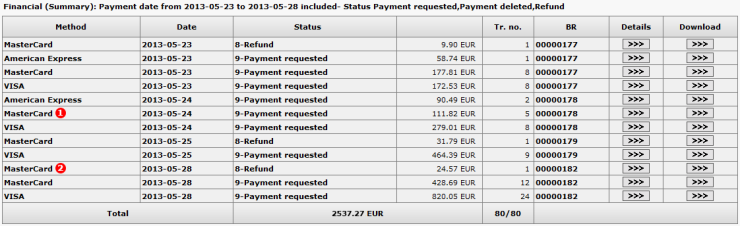
Comme vous pouvez le voir dans la capture d'écran de la page des résultats (Summary) de l'historique financier, les transactions sont consolidées en plusieurs 'groupes' suivant la date, le mode de paiement, le statut (et les différentes devises monétaires, non présentées dans l'exemple). La référence de lot de l'acquéreur est aussi indiquée. Les transactions qui ont été traitées dans le même lot de l'acquéreur vous seront payées en une fois. Ces informations détaillées facilitent le rapprochement des paiements reçus qui apparaissent sur vos relevés bancaires avec la liste des paiements de l'historique financier dans votre Back Office.
Un clic sur le bouton « Details (Détails) » de l'une des lignes affichera une vue générale des transactions qui ont été regroupées. La capture d'écran suivante affiche les détails pour le 'groupe' « MasterCard_24/05_status9_EUR » (point rouge numéro 1).
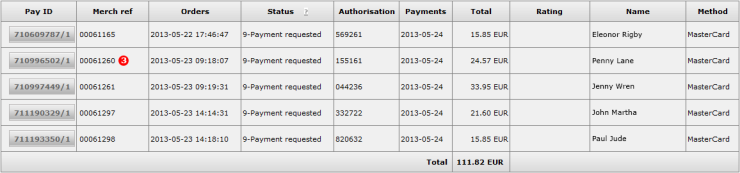
La transaction extraite dans cet exemple est celle correspondant aux références « Pay ID 710996502 / Merch ref 00061260 » (point rouge numéro 3).
Nous ouvrirons maintenant un second 'groupe' de transactions que nous pourrons trouver dans la page des résultats (Summary) de l'historique financier. La capture d'écran suivante affiche les détails pour le 'groupe' « MasterCard_28/05_status8_EUR » (point rouge numéro 2). Ce 'groupe' contient une entrée seulement.

Lorsque nous regardons de plus près, il apparaît évident que - à l'exception du numéro de l'historique - les références de cette transaction (Pay ID 710996502 / Merch ref 00061260) sont identiques à celles de la transaction que nous avons extraite dans le précédent 'groupe' (indiqué par le point rouge portant le numéro 3 dans la précédente capture d'écran).
Nous remarquons que, même si la demande de paiement et le remboursement ont été deux transactions de maintenance réalisées lors de la même transaction originale (l'autorisation), elles apparaissent sous deux entrées différentes (dans deux 'groupes' séparés) dans la page des résultats (Summary) de l'historique financier. Ce sont deux opérations financières distinctes, et elles seront listées séparément sur les relevés que vous recevrez de votre acquéreur : l'une positive (la demande de paiement) et l'autre négative (le remboursement).
Chacune des opérations financières est listée en tant qu'entrée séparée dans les résultats de l'historique financier. Il s'agit d'une différence importante par rapport aux résultats de la page de gestion des transactions.
Nous recherchons cette même transaction dans Gestion transactions (page de recherche) :-
Date de la commande : du 2013-05-23 (date de la commande originale !) au 2013-05-28
-
PayID : 710996502
-
Statut : par défaut

Comme vous pouvez le voir, il n'y a pas d'entrées distinctes pour la demande de paiement et le remboursement ; il n'y a bien qu'une seule entrée pour la transaction (avec le Pay ID et non les numéros de l'historique). La transaction est listée selon le jour de la commande originale (autorisation), le 23/05/2013, affichant le tout dernier statut de la toute dernière opération réalisée pour la transaction, dans le cas présent le statut « 8-refund ».
En cliquant sur le bouton « Pay lD (ID paiement) », nous accédons à la page des détails de la commande où nous trouvons la liste des différentes transactions de maintenance (opérations) réalisées sur la transaction originale. L'autorisation, la demande de paiement et le remboursement (présentant le Pay ID et les numéros de l'historique) sont listés ensemble.

Cette vue générale de la page « View transactions (Gestion transactions) » vous permet d'obtenir une meilleure vue d'ensemble de toutes les opérations réalisées pour la commande. Sinon, les opérations en elles-mêmes peuvent aussi être réalisées sur la page des détails de la commande, via un groupe de boutons en bas de la page affichant les opérations de maintenance disponibles pour la commande.
Questions fréquemment posées
Dans le menu de votre compte Viveum, vous pouvez facilement rechercher vos transactions en cliquant sur « Opérations », puis sur « Afficher les transactions » ou « Historique financier », selon le type de résultat que vous recherchez.
Cliquez sur Consulter vos transactions pour obtenir plus d’informations.
Vous pouvez facilement rembourser un paiement en cliquant sur le bouton « Rembourser » dans l’aperçu des commandes d’une transaction (dans « Afficher les transactions »). Si votre compte le permet, vous pouvez également effectuer des remboursements avec une demande DirectLink ou l’option de téléchargement de fichier Batch (en cas de transactions multiples).
Sachez que l’option « Remboursement » doit être activée sur votre compte.
Cliquez sur Gérer vos transactions pour obtenir plus d’informations.
Vous ne pouvez effectuer des remboursements que sur les transactions pour lesquelles les fonds ont été déjà transférés vers votre compte bancaire. L’annulation ou la suppression d’un paiement est possible avant qu’il n’ait été entièrement traité, c’est-à-dire avant l’heure limite de la journée, moment auquel toutes les transactions de la veille sont traitées.
Pour connaître l’heure limite de l’acquéreur, nous vous recommandons de le contacter directement.